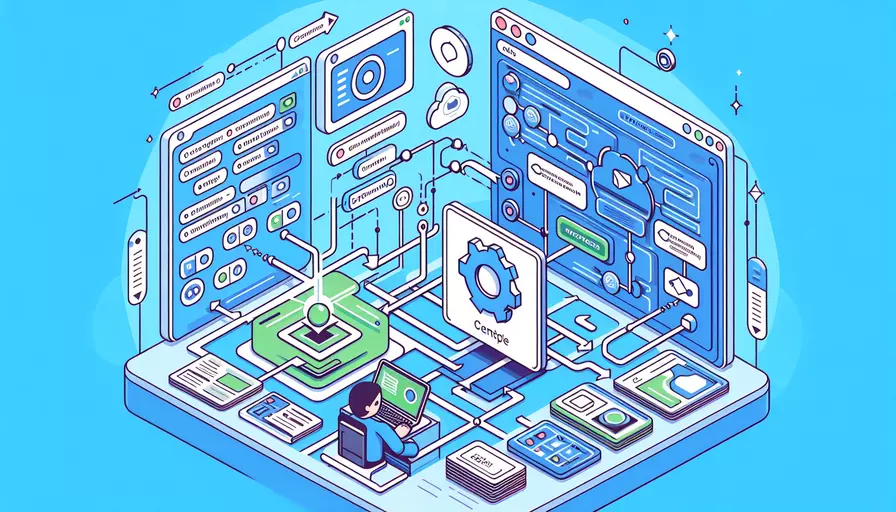
要把Vue项目挂在GitHub上,可以按照以下步骤进行:
1、创建GitHub仓库,2、初始化本地Git仓库,3、将本地项目推送到GitHub仓库。以下是详细的操作步骤和解释。
一、创建GitHub仓库
- 登录GitHub账户:首先,确保你已经拥有一个GitHub账户。如果没有,前往GitHub官网注册一个新账户。
- 新建仓库:登录后,点击右上角的“+”号,选择“New repository”以创建新的仓库。填写仓库名称、描述(可选),选择公开或私有仓库,然后点击“Create repository”。
- 获取仓库地址:创建完成后,你会进入仓库主页,在页面上会显示该仓库的Git地址(如:https://github.com/yourusername/yourrepository.git)。
二、初始化本地Git仓库
- 安装Git:如果你的系统上还没有安装Git,请到Git官网下载并安装Git。
- 打开命令行:在你的操作系统中打开命令行工具(如:Windows的命令提示符、macOS的终端或Linux的终端)。
- 导航到Vue项目目录:使用
cd命令导航到你的Vue项目目录。例如:cd /path/to/your/vue-project - 初始化Git仓库:在项目目录中运行以下命令来初始化Git仓库:
git init - 添加所有文件:将项目文件添加到Git仓库中:
git add . - 提交文件:提交添加的文件,填写提交信息:
git commit -m "Initial commit"
三、将本地项目推送到GitHub仓库
- 添加远程仓库:将你的本地Git仓库与GitHub上的远程仓库关联起来:
git remote add origin https://github.com/yourusername/yourrepository.git - 推送到远程仓库:将本地仓库的内容推送到GitHub上。使用以下命令推送到默认的
main分支(如果你使用的是master分支,请相应地修改命令):git push -u origin main
四、常见问题及解决办法
- 未能成功推送:如果推送过程中出现权限错误,确保你已经正确登录GitHub,并在命令行中配置了正确的GitHub凭据。
git config --global user.name "yourusername"git config --global user.email "youremail@example.com"
- 分支冲突:如果远程仓库已有内容且与本地分支内容冲突,可能需要先拉取远程内容并解决冲突后再推送。
git pull origin main
五、部署到GitHub Pages
- 安装gh-pages:在Vue项目中,通过npm安装
gh-pages包,用于将项目部署到GitHub Pages:npm install gh-pages --save-dev - 修改package.json:在
package.json文件中添加以下脚本:"scripts": {"deploy": "gh-pages -d dist"
}
- 构建项目:构建Vue项目以生成生产环境的文件:
npm run build - 部署项目:运行以下命令将构建后的文件部署到GitHub Pages:
npm run deploy - 访问页面:部署成功后,可以在浏览器中访问你的GitHub Pages网址(通常是https://yourusername.github.io/yourrepository/)。
通过以上步骤,你可以将Vue项目成功挂在GitHub上,并且通过GitHub Pages进行部署,使其可以在互联网上访问。
总结
将Vue项目挂在GitHub上涉及到创建GitHub仓库、初始化本地Git仓库、推送本地项目到远程仓库以及部署到GitHub Pages。通过详细的操作步骤,可以确保项目顺利上传和部署。建议在实际操作过程中,仔细核对每一步的命令和配置,以避免常见错误。如果遇到问题,可以参考GitHub官方文档或社区资源以寻求帮助。
相关问答FAQs:
1. 如何在GitHub上创建一个新的仓库?
- 首先,登录到您的GitHub账号。
- 然后,点击页面右上角的加号按钮,选择“New repository”。
- 接下来,给您的仓库起一个名字,并添加一个简短的描述。
- 在“Initialize this repository with”部分,选择“Add a README file”选项,以便创建一个空的README文件。
- 最后,点击“Create repository”按钮,您的新仓库就创建好了。
2. 如何将Vue项目上传到GitHub仓库?
- 首先,确保您已经在本地开发环境中完成了Vue项目的开发。
- 然后,将您的Vue项目初始化为一个Git仓库。在终端或命令行中,导航到您的项目根目录,并运行以下命令:
git init
- 接下来,将您的项目文件添加到Git仓库中。运行以下命令将所有文件添加到暂存区:
git add .
- 然后,使用以下命令提交您的更改:
git commit -m "Initial commit"
- 接下来,将您的本地仓库与GitHub仓库关联。在GitHub上创建的仓库页面中,复制远程仓库的URL。
- 在终端或命令行中,运行以下命令将本地仓库与远程仓库关联起来:
git remote add origin <远程仓库URL>
- 最后,使用以下命令将本地仓库的内容推送到远程仓库:
git push -u origin master
现在,您的Vue项目已经成功上传到GitHub仓库了!
3. 如何在GitHub Pages上托管Vue项目?
- 首先,确保您的Vue项目已经上传到GitHub仓库,并且您具有仓库的管理员权限。
- 在GitHub仓库页面中,点击上方的“Settings”选项卡。
- 在设置页面中,向下滚动至“GitHub Pages”部分。
- 在“Source”下拉菜单中,选择“master branch”作为您的GitHub Pages的源。
- GitHub Pages会自动保存您的更改,并提供一个链接,指向您托管的Vue项目的URL。
- 现在,您的Vue项目已经成功托管在GitHub Pages上了,其他人可以通过该链接访问您的项目。
希望以上解答对您有帮助,祝您在GitHub上成功托管和分享您的Vue项目!
文章标题:如何把vue项目挂在github上,发布者:飞飞,转载请注明出处:https://worktile.com/kb/p/3660511

 微信扫一扫
微信扫一扫  支付宝扫一扫
支付宝扫一扫 